TikTok als platform is een geweldige manier om je publiek op te bouwen. De sleutel om te groeien op TikTok is om consistent te posten, maar TikTok kan de video niet uploaden. Een fout kan je ervan weerhouden dit te doen.
Ondanks dat TikTok de bugs en serverproblemen oplost, kan dit probleem uit het niets opduiken bij het uploaden van een video en problemen veroorzaken. Dit artikel begeleidt u bij alle manieren om deze fout op te lossen.
Fix TikTok kon videofout niet uploaden
Er zijn veel dingen die je ervan kunnen weerhouden video’s op TikTok te uploaden, zoals traag internet, serverproblemen en zelfs het voldoen aan de communityrichtlijnen. Laten we de verschillende manieren bekijken om de fout Kan video niet uploaden op TikTok op te lossen-
1. Zorg voor gemeenschapsrichtlijnen
TikTok richt zich op een breed scala aan doelgroepen en om elke gebruiker een goede ervaring te bieden, heeft het bepaalde communityrichtlijnen die elke maker moet volgen. Als je video niet voldoet aan de communityrichtlijnen en servicevoorwaarden van TikTok , kun je deze niet uploaden . Zorg ervoor dat de video die je uploadt, voldoet aan de communityrichtlijnen, dat wil zeggen: geen inhoud voor volwassenen, geen pesterijen, geen politieke of religieuze haat, enz.
2. Controleer uw internet
Als je een video naar TikTok wilt uploaden, moet je een stabiele internetverbinding hebben met een goede uploadsnelheid. Om dit te controleren, kunt u eenvoudig de test uitvoeren op de SpeedTest- site.
Als je internet traag is, moet je dit repareren om video’s op TikTok te uploaden. Als tijdelijke oplossing kunt u verbinding maken met een Wi-Fi-netwerk om de video op het platform te plaatsen.
3. Schakel VPN uit
Met een VPN surf je veilig op internet en heb je ook toegang tot TikTok in de regio waar het verboden is. Een VPN vertraagt echter niet alleen je internet, maar kan ook problemen veroorzaken bij het uploaden van video. Als je verbonden bent met een VPN-netwerk tijdens het uploaden van de video, verbreek dan de verbinding en probeer opnieuw te uploaden.
4. Controleer TikTok-serverproblemen
Als TikTok met serverproblemen wordt geconfronteerd, kan dat problemen veroorzaken bij het uploaden van video’s op het platform. Om te controleren of er problemen zijn met de server, kunt u terecht bij Downdetector .
Als de site een probleem met de TikTok-server meldt, wacht dan tot het probleem is opgelost. Probeer het vervolgens na een paar uur opnieuw en kijk of je de video kunt uploaden.
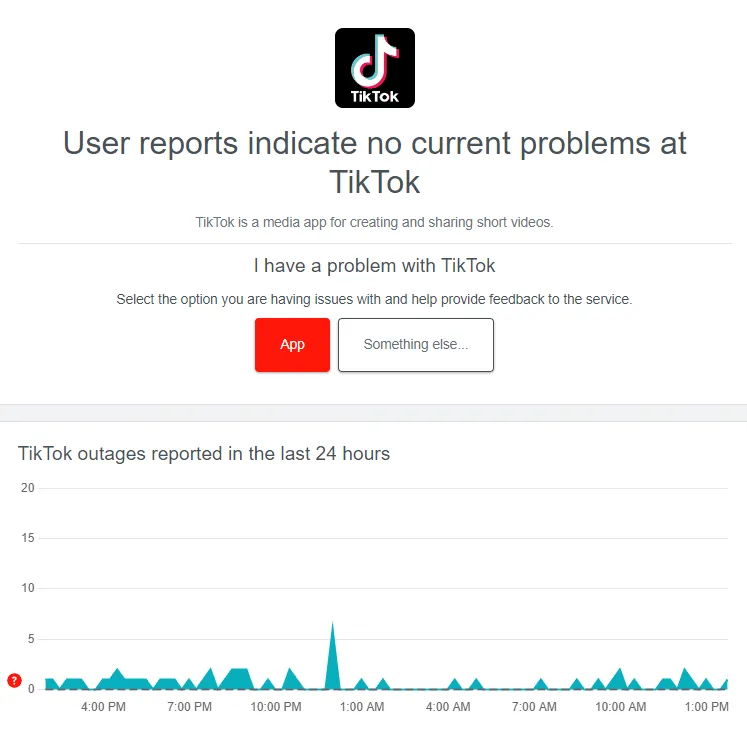
5. Start de TikTok-app opnieuw
Een storing in de TikTok-app kan het uploaden van video’s lastig maken. Om het probleem te verhelpen, start u de app opnieuw op en probeert u het opnieuw.
Op Android
- Open de App-lade, houd het TikTok- app-pictogram ingedrukt en tik op de i- knop om App Info te openen.
- Tik hierna op Forceer stop .
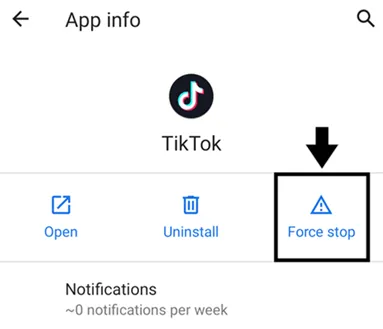
- Start TikTok na een paar seconden.
Op iOS
- Veeg vanaf de onderkant van het scherm omhoog en houd deze in het midden ingedrukt om het menu Recente apps te openen.
- Veeg vanuit de lijst met apps de TikTok- app omhoog.
- Tik op het TikTok- app-pictogram om het te openen.
6. Wis de cache van TikTok
Beschadigde cachebestanden kunnen een andere reden zijn waarom TikTok de videofout niet kon uploaden. Wis de cache van TikTok en probeer de video opnieuw te uploaden. Hier leest u hoe u het moet doen-
- Open de TikTok- app en tik op het profielpictogram rechtsonder.
- Tik op het menupictogram en selecteer Instellingen en Privacy .
- Tik hierna op Ruimte vrijmaken .
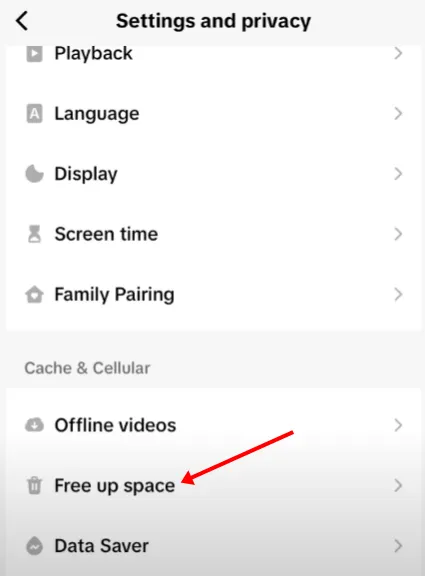
- Tik op de optie Wissen die u naast Cache ziet .
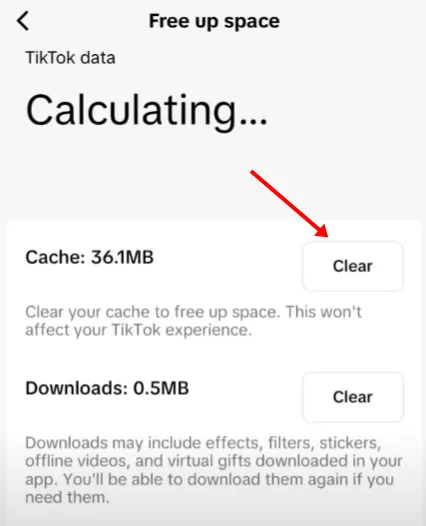
7. Controleer op accountblokkering
Controleer uw accountstatus op TikTok. Je kunt geen video’s uploaden als je account een tijdelijk verbod of een schaduwverbod heeft. Om dit te controleren, volgt u de onderstaande stappen:
- Open TikTok en tik op de knop Inbox in de onderste balk.
- Tik hierna op Activiteiten .
- Hier ziet u of uw account is geblokkeerd of niet.
Je kunt de video niet naar je account uploaden totdat het verbod is opgeheven.
8. TikTok bijwerken
Om de beste ervaring te krijgen, moet de TikTok-app de nieuwste beschikbare versie hebben. Als je problemen ondervindt bij het uploaden van video’s op TikTok, moet je de app updaten en het opnieuw proberen.
Open hiervoor de Play Store of de App Store en zoek naar TikTok. U ziet de knop ‘Bijwerken’. Als er een update beschikbaar is, installeert u de update.
9. Probeer het via een browser of een ander apparaat
Vervolgens kun je proberen de video te uploaden vanaf de TikTok-website of een ander apparaat te gebruiken om dit te doen. Open eenvoudigweg de TikTok-website in uw browser, of als u een ander apparaat heeft, installeer dan TikTok erop. Log in op je TikTok-account en probeer de video opnieuw te uploaden.
10. Neem contact op met TikTok-ondersteuning
Neem contact op met TikTok-ondersteuning via hun Twitter-account voor betere ondersteuning. Het TikTok-ondersteuningsteam blijft zeven dagen per week van 08.00 uur tot 17.00 uur PST actief op Twitter. U kunt ze eenvoudigweg via hun Twitter-account een bericht sturen over het probleem waarmee u te maken heeft, en zij zullen u begeleiden bij wat u vervolgens moet doen.